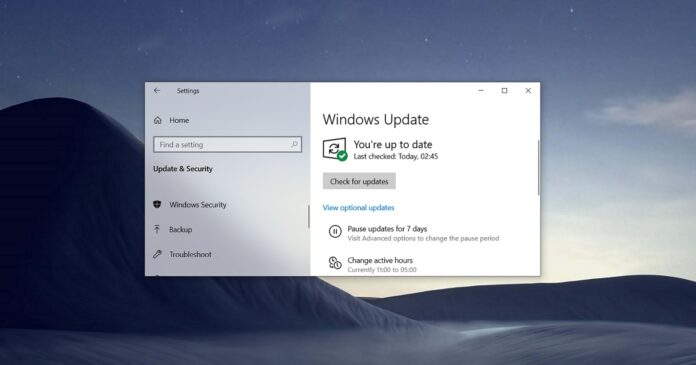Наконец-то вышло обновление Windows 10 May 2021 Update, и оно поэтапно развертывается. Microsoft и источники в отрасли полагают, что внедрение займет несколько недель, но если вы не можете дождаться, есть три способа загрузить и установить May 2021 Update прямо сейчас.
Первое обновление функций Windows 10 в 2021 году посвящено улучшения качества , поскольку Microsoft оставляет за собой более серьезные изменения для Windows 10 Sun Valley Update. В Windows 10 версии 21H1 основное внимание уделяется общим улучшениям, таким как удаление Microsoft Edge Legacy и Adobe Flash Player.
Windows 10 версии 21H1 в настоящее время доступна для «соискателей», тех, кто ищет обновления вручную. Например, если вы открываете приложение «Настройки», нажимаете кнопку «Проверить наличие обновлений» и вручную запускаете загрузку, нажимая «Загрузить и установить сейчас», вы ищите.
В этом руководстве мы покажем вам, как загрузить и установить May 2021 Update (версия 21H1) на ваше устройство.
Как загрузить и установить Windows 10 May 2021 Update с помощью Центра обновления Windows
Как уже отмечалось, обновление доступно только для соискателей, и большинство пользователей не будут получать уведомление об обновлении на панели задач. К счастью, вы можете использовать приложение «Настройки» для загрузки и установки обновления May 2021 Update прямо сейчас.
Процесс настройки приложения довольно прост, и, вероятно, вы уже знакомы с каждым этапом. Если ваше устройство находится на первом этапе развертывания, вам просто нужно открыть страницу Центра обновления Windows и нажать «Проверить наличие обновлений», а затем «Загрузить и установить».
Чтобы выполнить обновление до Windows 10 версии 21H1 с помощью приложения”Настройки”, выполните следующие действия:
- Откройте Настройки Windows (через Пуск или Поиск).
- Выберите вариант Обновление и безопасность .
- Выберите Центр обновления Windows .
- Нажмите Проверить обновления .
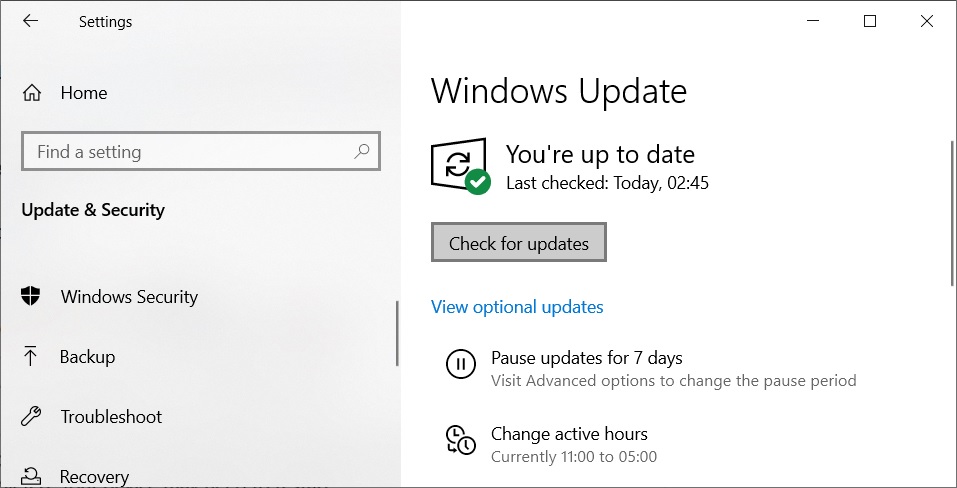
- Дождитесь завершения «Проверка обновлений».
- В разделе «Дополнительные обновления» нажмите Загрузить и установить .
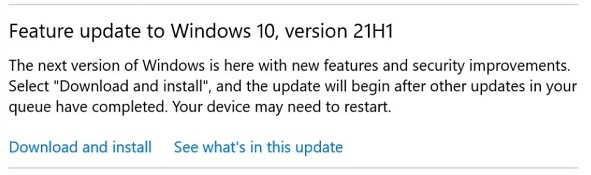
- После загрузки обновите страницу настроек.
- Нажмите Перезагрузить сейчас , чтобы применить обновление.
Если вы не видите сообщение «Обновление компонентов до Windows 10 версии 21H1», это означает, что обновление еще не готово для вашего ПК. Как всегда, обновление является частью поэтапного развертывания облачной среды Microsoft и изначально предназначено для ограниченного числа пользователей.
Более широкое внедрение ожидается в июне, поскольку Microsoft хочет устранить нежелательные ошибки, прежде чем размещать обновление на миллиарды устройств . Если в обновлении нет серьезных ошибок, компания скоро завершит развертывание.
Как загрузить и установить обновление Windows 10 May 2021 Update с помощью помощника по обновлению
Если обновление недоступно для загрузки в приложении”Настройки”, есть второе решение: Помощник по обновлению. Для опытных пользователей Microsoft предлагает помощника по обновлению для немедленной установки Windows 10 May 2021 Update.
Чтобы установить Windows 10 версии 21H1 с помощью помощника по обновлению, выполните следующие действия:
- Зайдите в центр загрузки Windows 10 на сайте Microsoft .
- Обновляйте страницу, пока не увидите сообщение «Windows 10 May 2021 Update now available.
- Нажмите « Обновить сейчас » на веб-сайте Microsoft.
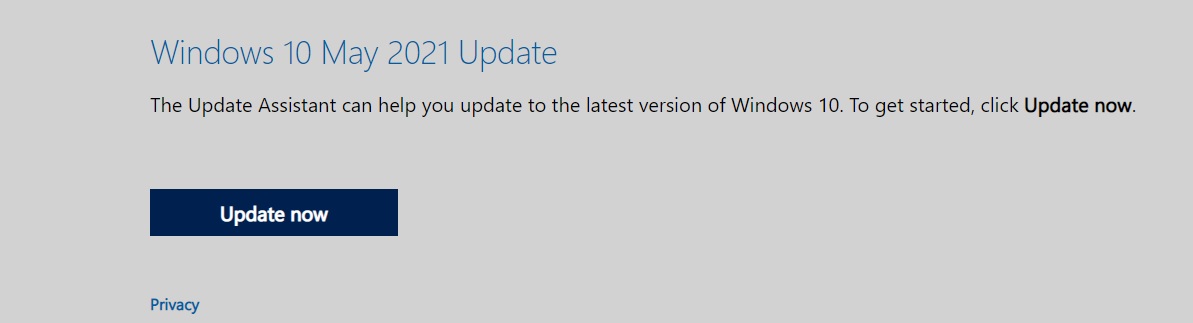
- Будет загружен файл Windows10Upgrade.exe .
- Откройте исполняемый файл Windows10Upgrade .
- В инструменте Помощник по обновлению нажмите « Обновить сейчас ».
- Прочтите и примите условия использования, если и когда вас попросят.
- Нажмите « Далее ».
- Помощник по обновлению начнет проверку обновлений.
- Если обновление обнаружено, начнется загрузка.
- После завершения загрузки откроется страница установки.
- Нажмите кнопку « Перезагрузить сейчас ».
В отличие от Центра обновления Windows, инструмент Microsoft Update Assistant Tool предназначен для обхода поэтапного процесса развертывания.

Помощник по обновлению автоматически загружает и устанавливает обновления на ваше устройство, и никаких действий с вашей стороны не требуется. Конечный результат аналогичен процессу настройки Центра обновления Windows, но он не всегда работает должным образом.
Если вы не видите обновление в Ассистенте обновлений или оно зависает на некоторое время в нескольких точках, вы можете отменить процесс и попробовать третий способ.
Как загрузить обновление Windows 10 May 2021 Update с помощью Media Creation Tool
Если ничего не работает, вы всегда можете загрузить и обновить до Windows 10 версии 21H1 с помощью Media Creation Tool. Этот инструмент был выпущен еще в 2015 году и по-прежнему позволяет пользователям без проблем устанавливать обновления. Его также можно использовать для обновления других устройств без удаления личных файлов или приложений.
Чтобы установить Windows 10 версии 21H1 с помощью Media Creation Tool, выполните следующие действия:
- Откройте центр загрузки Microsoft.
- Нажмите синюю кнопку «Загрузить инструмент сейчас».
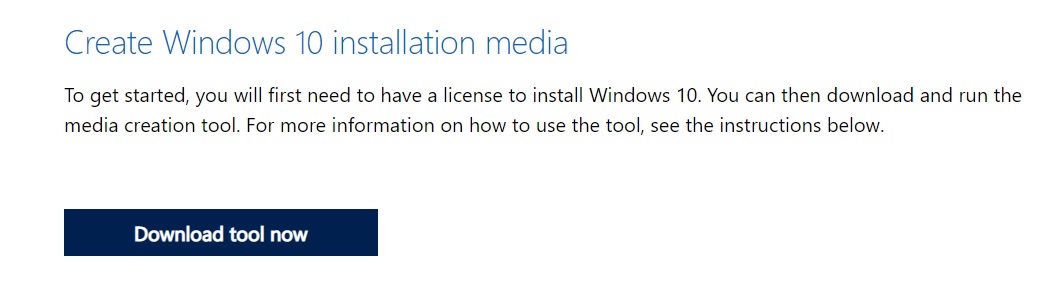
- Будет загружен MediaCreationTool21H1.exe .
- Откройте исполняемый файл Media Creation Tool .
- Разрешить административный (повышенный) доступ, если потребуется.
- Прочтите и примите условия использования.
- В разделе «Что вы хотите сделать?» выберите « Обновить этот компьютер сейчас ».
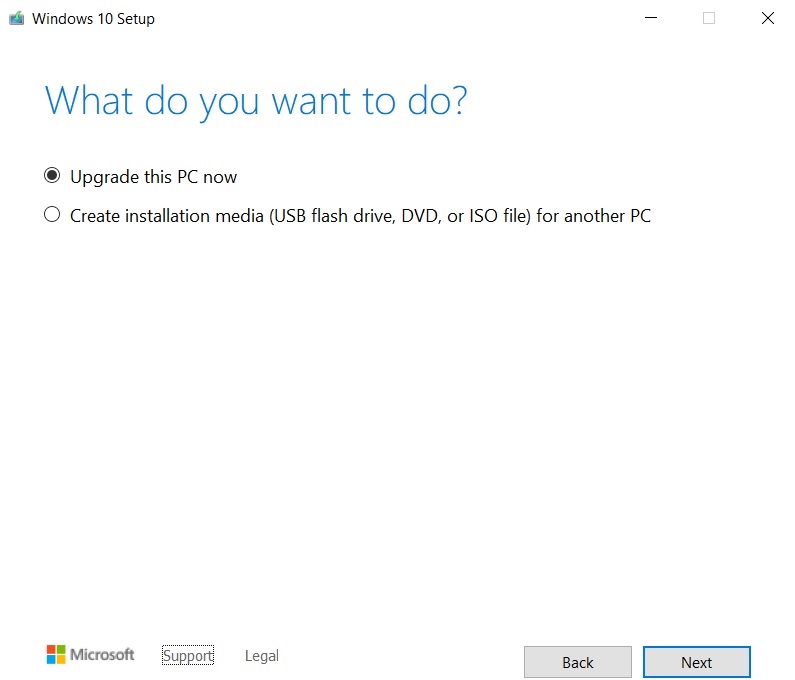
- Нажмите « Далее ».
- Выберите « Сохранить личные файлы и приложения ».
- Если вы хотите начать обновление, выберите второй вариант.
- Нажмите « Далее », чтобы продолжить.
Так же, как Windows Update или Update Assistant Tool, Microsoft Media Creation Tool также начнет процесс загрузки и установки.
Стоит ли обновляться до Windows 10 версии 21H1?
18 мая Microsoft официально подтвердила, что пользователи могут загрузить обновление Windows 10 21H1, если они используют какие-либо из существующих инструментов:
- Настройки Windows (Обновления и безопасность> Проверить наличие обновлений)
- Update Assistant Tool (для обновления существующей установки)
- Media Creation Tool (для обновления существующей установки или нового запуска с версии 21H1)
- Установочный образ (.ISO).
Обновление May 2021 Update не является большим выпуском, и в нем действительно ничего нет.
Как мы подчеркнули в нашей статье журнала изменений, Windows 10 функции версии 21H1 предназначены для корпоративных клиентов и тех, кто использует Windows Hello с несколькими камерами.
Другими словами, нет причин устанавливать это обновление функции сегодня. Единственное изменение, которое вы заметите,-это новая версия ОС и номера сборок.